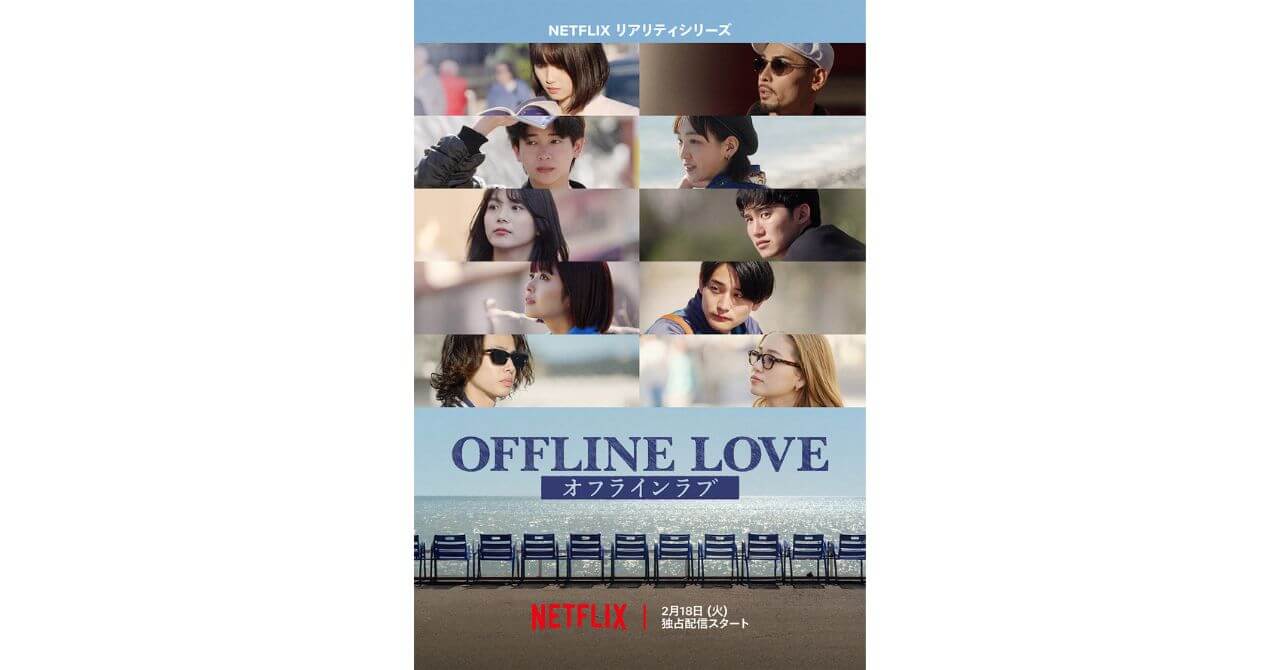人気の韓国恋愛リアリティショー「ハートシグナル4」がLemino(レミノ)で独占配信決定!
これまでは楽天Vikiでしか配信がなく、日本語字幕で見ることができませんでした。
しかし2024年1月18日20時からLeminoで独占配信されます♡
ABEMAやディズニープラスでは配信されていないので、Leminoで見るしか方法はありません。
しかもLeminoは、初回入会に限り初月無料!ぜひこの機会にLeminoへ登録し、「ハートシグナル4」を楽しんでしまいましょう!
\ 初回登録で最大31日間無料 /

ちなみに「ハートシグナル」1〜3もLeminoで配信開始!
シリーズ全作がLeminoなら見れちゃうんです
こちらの記事では、以下の情報を紹介しています!
- 「ハートシグナル4」をLeminoで無料視聴する方法
- 「初月無料」のカウント方法
- 過去にdTVの無料トライアル経験者はどうなるのか?
- Leminoの解約方法


「ハートシグナル4」配信はどこで見れる?無料での視聴方法を紹介


「ハートシグナル4」の配信を無料で見るには、Leminoを利用すればOK!
初回入会に限り初月無料となっているので、おトクに作品を楽しむことができますよ。
ちなみに今リアルタイムで毎週最新話が配信されている作品なので、全話無料で見るには2つのパターンがあります。



ただ、以下のポイントを知らないと無料で見る方法の内容が理解できない場合もあるので、まずは以下をチェック!
- Leminoには無料プランと有料プラン(プレミアム)がある
- 「ハートシグナル4」の1話と最新話は無料プランで視聴できる
- 1話と最新話以外は有料プラン対象
- 最新話の無料視聴期間は1週間
- 最新話は毎週木曜日配信
- 「ハートシグナル4」には本編とスピンオフがある
- 最終回・スピンオフまで配信されるのは4月25日か5月23日頃
上記のポイントをふまえ、全話無料で見る方法を2パターン紹介しますね!
無料で見る方法・パターン①
- 1話と最新話を無料で見る
- 最新話より前のエピソード(1話以外)はLeminoプレミアムの無料トライアルを利用して見る
- 無料で見れた最新話以降は、毎週木曜日の配信日から1週間以内(無料期間内)に見る
例えば、2月18日現在の最新話は5話なので、1話と5話は無料で見て、2話〜4話は無料トライアルで見る、2月22日になったら6話が配信されるので無料期間(一週間以内)で見る。29日になったら7話が配信されるので無料期間(1週間以内)で見る……というイメージです
無料で見る方法・パターン②
- 本編の最終回(4月25日)かスピンオフ最終回(5月23日)が配信される頃を狙って、最終回がちょうど無料トライアルの期間内に収まるよう計算して一気に視聴する!



一気見できる4月・5月まで待てない!という方は
すぐにLeminoの無料トライアルに登録し
最新話を追いかけて視聴するのがおすすめですよ♪
「ハートシグナル4」は全何話?スピンオフ「アフターシグナル」って何?
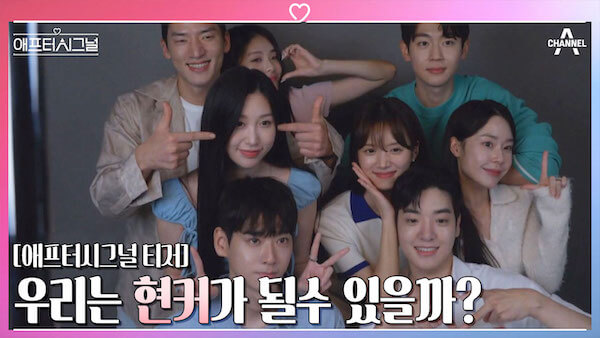
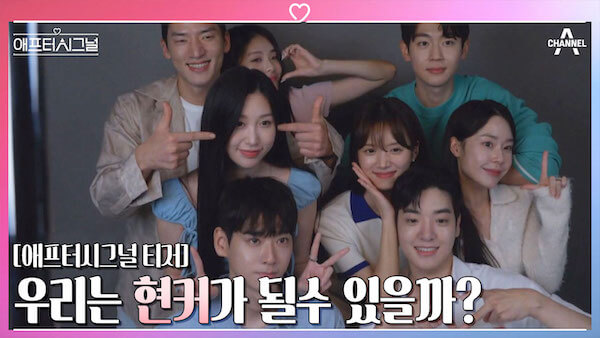
「ハートシグナル4」は全15話で、さらにLeminoではその後を追いかけたスピンオフ「AFTER SIGNAL」全4話も配信予定!
そのため、全部で19話になると予想されます。
毎週木曜日に1話ずつ配信されるので、4月25日には本編の最終回が配信され、5月23日にスピンオフの最終回が配信されるはず。
初回登録の無料期間は31日間なので、以下の日付頃に登録すればイッキ見が可能です!
- 本編だけで見れれば良い人は3月26日(火)頃に登録
- スピンオフまで見たい人は4月24日(水)頃に登録
しかしそれだと3月、4月まで待たなくてはいけない計算に…。
続きが気になる場合は、即Leminoに登録してしまうのもアリですね!
\ 初回登録で最大31日間無料 /



ただもし、Leminoを気に入って「ハートシグナル4」が終わったあとも使い続けたい場合は、上記のような月末に登録するのはちょっともったいないんです…。
その理由を次から説明しますね!
Leminoの初月無料っていつからいつまで?
Leminoプレミアムは初回登録に限り初月無料のキャンペーンを行っていますが、「初月っていつからいつまで?」と気になりますよね。
Leminoプレミアムの初月無料キャンペーンは、最大31日間無料で利用できるんです。
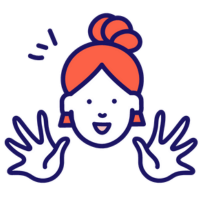
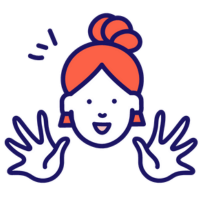
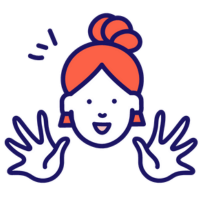
例えば1月18日にLeminoプレミアムに登録した場合、2月17日までが無料期間となりますよ♪
ただ、2月17日を過ぎてもLeminoプレミアムを見たい!という場合は、2月18日になった時点で即990円の月額料金がかかり、3月1日に次の月額料金がかかるようになります。
無料期間後もLeminoを見たい人は、できれば月の始め頃に新規登録しておいた方が、その後の支払い的におトクとなる計算に!
もし「ハートシグナル4」やスピンオフを見終わったあとも見続けたい!
もしくは、解約忘れで無料期間後の月額が引き落とされる心配がある!
という方は、月初めの無料トライアル申し込みがおトクとなりますよ♪
ただ、「無料じゃなくて良いからスグ最新話を見たい!」という方は、上記のパターンは無視して好きなタイミングで登録してくださいね♪
\ 初回登録で最大31日間無料 /
自分の無料期間終了日を調べる方法
自分の無料期間は、以下の手順で調べることができます
- トップページから「設定」に入る
- 「dアカウント」を選択
- 「Leminoプレミアムの解約」を選択
- 「解約手続きに進む」を選択
- MyDoCoMoの管理ページになったら「現在契約中の主なサービス」にあるLeminoの項目から「解約する」を押す
- 解約画面が表示されるので、「現在のご契約状況」を確認
- 「現在のご契約状況」に書かれている「◯◯年◯月◯日まで無料で利用いただけます」の日付が自分の無料期間終了日
dTVの無料トライアルを過去に利用しててもLemino初月無料の対象になる?
LeminoはdTVがグレードアップしたサブスクなので、過去にdTVの無料トライアルを利用済みの人はLeminoの「初回登録」の対象になるか気になりますよね。
過去にdTVの無料トライアルを利用しててもLeminoの初回登録・初月無料の対象になる!



Leminoの「初回登録に限り初月無料キャンペーン」は、以下の条件をクリアしてればOKです!
- キャンペーン期間中の初回申し込みであること
- 通常の入会(クレジットカード払い・電話料金合算払い)であること
- 過去に一度もLeminoに登録していないクレジットカードの使用であること
Leminoプレミアムの解約方法
無料期間中にサービスの解約をしないと自動的に有料になりますので、そちらだけご注意ください。
Leminoの解約は以下の手順でできますよ♪
- トップページから「設定」に入る
- 「dアカウント」を選択
- 「Leminoプレミアムの解約」を選択
- 「解約手続きに進む」を選択
- 画面の下部にメールアドレスを入力し「次へ進む」
- 注意事項にある「同意」へチェック
- 「同意して進む」を押す
- 確認画面で「この内容で手続きを完了する」を押して完了
「ハートシグナル4」の配信を無料で見るならLemino(レミノ)一択♪
こちらの記事では、韓国恋リア・ハートシグナルのシーズン4を無料で見る方法をまとめました
- Leminoは初回登録なら初月無料(最大31日)で見られる
- 無料期間中に解約すれば0円で「ハートシグナル4」が見られる
- 日本語字幕で「ハートシグナル4」が見られるのはLeminoだけ
- 「ハートシグナル」のシーズン1〜3も無料配信中
「ハートシグナル」シリーズは、ABEMAやディズニープラス、U-NEXTなど他のサブスクで配信がなく、Leminoで独占配信となっています。
「ハートシグナル」を見るならLemino一択♪
名作揃いの韓国恋リアの中でも、トップの人気を誇る「ハートシグナル」シーズン4はLeminoを利用して視聴してしまいましょう!
\ 初回登録で最大31日間無料 /




本ページの情報は2024年1月18日時点のものです。
最新の配信状況は各配信サイトにてご確認ください。